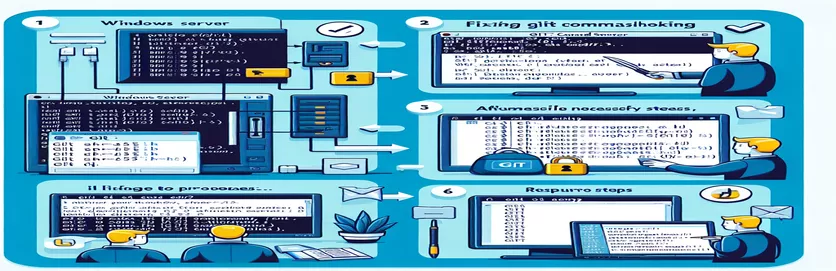Solución de problemas de conexión SSH de Git
Establecer una conexión Git confiable a través de SSH a un servidor interno puede ser un desafío, especialmente cuando el servidor es parte de la red local de una empresa. Muchos usuarios encuentran problemas en los que Git no puede acceder al repositorio remoto, a pesar de poder conectarse al servidor a través de SSH.
En esta guía, exploraremos problemas y soluciones comunes para resolver problemas de acceso a Git SSH en una máquina con Windows. Ya sean URL de repositorio incorrectas o derechos de acceso mal configurados, lo ayudaremos a solucionar y solucionar estos problemas de conectividad para garantizar operaciones fluidas de Git.
| Dominio | Descripción |
|---|---|
| git init --bare | Inicializa un repositorio Git básico, adecuado para servir como repositorio remoto. |
| icacls . /grant everyone:F | Establece permisos de archivos en Windows para permitir un control total a todos los usuarios, garantizando el acceso al repositorio. |
| git remote remove origin | Elimina la configuración del repositorio remoto existente del repositorio local. |
| git remote add origin | Agrega un nuevo repositorio remoto con la URL especificada al repositorio local. |
| Get-WindowsCapability | Enumera las características de Windows, incluido OpenSSH, que se pueden instalar o están instaladas. |
| Start-Service sshd | Inicia el servicio del servidor SSH en Windows, habilitando conexiones SSH. |
| Set-Service -StartupType 'Automatic' | Configura un servicio para que se inicie automáticamente con Windows, asegurando que el servidor SSH esté siempre ejecutándose. |
Comprender la solución para los problemas de acceso SSH de Git
El primer script inicializa un repositorio Git simple en el servidor Windows usando el dominio. Esto es esencial porque un repositorio simple está diseñado para ser un repositorio central del que otros usuarios pueden enviar y extraer. El script también cambia el directorio a la ubicación deseada y establece permisos de archivo usando el comando para garantizar que todos los usuarios tengan control total sobre el repositorio. Esto es crucial para evitar problemas de permisos que puedan impedir que Git acceda al repositorio correctamente.
El segundo script configura el control remoto de Git en la máquina cliente usando Git Bash. Comienza eliminando cualquier control remoto existente con el comando, asegurando que no haya conflictos con configuraciones anteriores. Luego, agrega el nuevo repositorio remoto con el comando, especificando el formato de URL correcto para acceder al repositorio del servidor de Windows. Finalmente, verifica la URL remota y envía los cambios al repositorio remoto, asegurándose de que la conexión funcione como se esperaba.
Configurar SSH y garantizar la conectividad
El tercer script se centra en configurar el servidor SSH en la máquina con Windows mediante PowerShell. Instala la función del servidor OpenSSH con el comando, inicia el servicio del servidor SSH usando y lo configura para que se inicie automáticamente con el dominio. Estos pasos son fundamentales para garantizar que el servidor SSH esté siempre ejecutándose y listo para aceptar conexiones.
Al seguir estos scripts, se asegura de que el repositorio Git esté correctamente configurado y sea accesible, y de que el servidor SSH esté configurado correctamente para permitir conexiones seguras. Estas soluciones abordan los problemas comunes que impiden que Git acceda a un repositorio remoto a través de SSH, proporcionando una forma confiable de impulsar y realizar cambios dentro de la red local de una empresa.
Configurar un repositorio básico en Windows Server
Usando el símbolo del sistema (CMD) en Windows
REM Change directory to the desired locationcd C:\path\to\desired\locationREM Initialize a bare repositorygit init --bare gitTest.gitREM Verify the repositorycd gitTest.gitdirREM Ensure the correct permissionsicacls . /grant everyone:F
Actualización de la configuración de Git en la máquina cliente
Usando Git Bash en la máquina cliente
# Remove any existing remotegit remote remove origin# Add the remote repository using the correct URL formatgit remote add origin ssh://admin@ipaddress/c/path/to/desired/location/gitTest.git# Verify the remote URLgit remote -v# Push changes to the remote repositorygit push -u origin master
Configurar el acceso SSH en Windows Server
Usando PowerShell en Windows Server
# Install OpenSSH Server featureGet-WindowsCapability -Online | Where-Object Name -like 'OpenSSH*'Get-WindowsCapability -Online | Add-WindowsCapability -Online# Start the SSH server serviceStart-Service sshd# Set SSH server to start automaticallySet-Service -Name sshd -StartupType 'Automatic'# Verify SSH server statusGet-Service -Name sshd
Abordar problemas de red y configuración
Al tratar con problemas de Git sobre SSH en un servidor interno, es esencial considerar la configuración de red y los ajustes del firewall. Aunque el Firewall de Windows Defender esté desactivado, es posible que existan otras restricciones de red. Asegúrese de que el tráfico SSH esté permitido y que los puertos necesarios estén abiertos tanto en el lado del cliente como en el del servidor. Además, verifique que el servidor SSH esté configurado correctamente para aceptar conexiones de su red específica.
Otro aspecto importante es la configuración de las claves SSH. El uso de autenticación basada en contraseña puede funcionar, pero para una conexión más segura y confiable, se recomienda configurar claves SSH. Asegúrese de que la clave pública se agregue al archivo en el servidor. Esta configuración no solo mejora la seguridad sino que también previene problemas relacionados con fallas de autenticación de contraseña, mejorando la conectividad general y la eficiencia de sus operaciones de Git.
- ¿Por qué Git dice "repositorio no encontrado"?
- Esto suele ocurrir si la URL del repositorio es incorrecta o la ruta al repositorio no se especifica correctamente. Asegúrese de que la URL siga el formato .
- ¿Cómo verifico si SSH está funcionando?
- Utilizar el comando para conectarse al servidor. Si puede iniciar sesión sin errores, SSH está funcionando correctamente.
- ¿Por qué necesito un repositorio básico para un control remoto?
- Los repositorios básicos están diseñados para ser un repositorio central desde el que los usuarios pueden insertar y extraer, sin un directorio de trabajo.
- ¿Cuáles son los problemas comunes con las claves SSH?
- Asegúrese de que su clave pública esté en el archivo en el servidor y que la clave privada esté configurada correctamente en la máquina cliente.
- ¿Cómo reinicio el servicio SSH en Windows?
- Utilizar el y comandos en PowerShell para reiniciar el servicio SSH.
- ¿Cómo debería verse la URL del repositorio?
- Debe seguir el formato: .
- ¿Cómo puedo asegurarme de que la ruta de mi repositorio sea correcta?
- Vuelva a verificar la ruta del directorio en el servidor y asegúrese de que coincida con la URL utilizada en el dominio.
- ¿Cómo soluciono problemas de conexión SSH?
- Verifique los registros SSH en el servidor para ver si hay errores y use el modo detallado con para obtener resultados detallados.
- ¿Por qué recibo errores de permiso denegado?
- Asegúrese de que el usuario tenga los permisos correctos para acceder al repositorio y que los permisos de archivos estén configurados correctamente usando en Windows.
- ¿Cómo configuro claves SSH?
- Genere un par de claves usando , luego copie la clave pública al servidor archivo.
Resolver problemas de Git SSH en un servidor Windows implica varios pasos críticos, desde configurar un repositorio básico hasta configurar el acceso SSH correctamente. Garantizar que su servidor SSH esté funcionando y configurado correctamente, así como utilizar las rutas y permisos correctos del repositorio, es clave para superar estos desafíos. Si sigue las pautas y los scripts proporcionados, puede solucionar y solucionar estos problemas, permitiendo operaciones fluidas de Git dentro de su red local. Tomar estas medidas no sólo mejora su flujo de trabajo sino que también mejora la seguridad y confiabilidad de su entorno de desarrollo.